1、选中要分栏的图文内容。
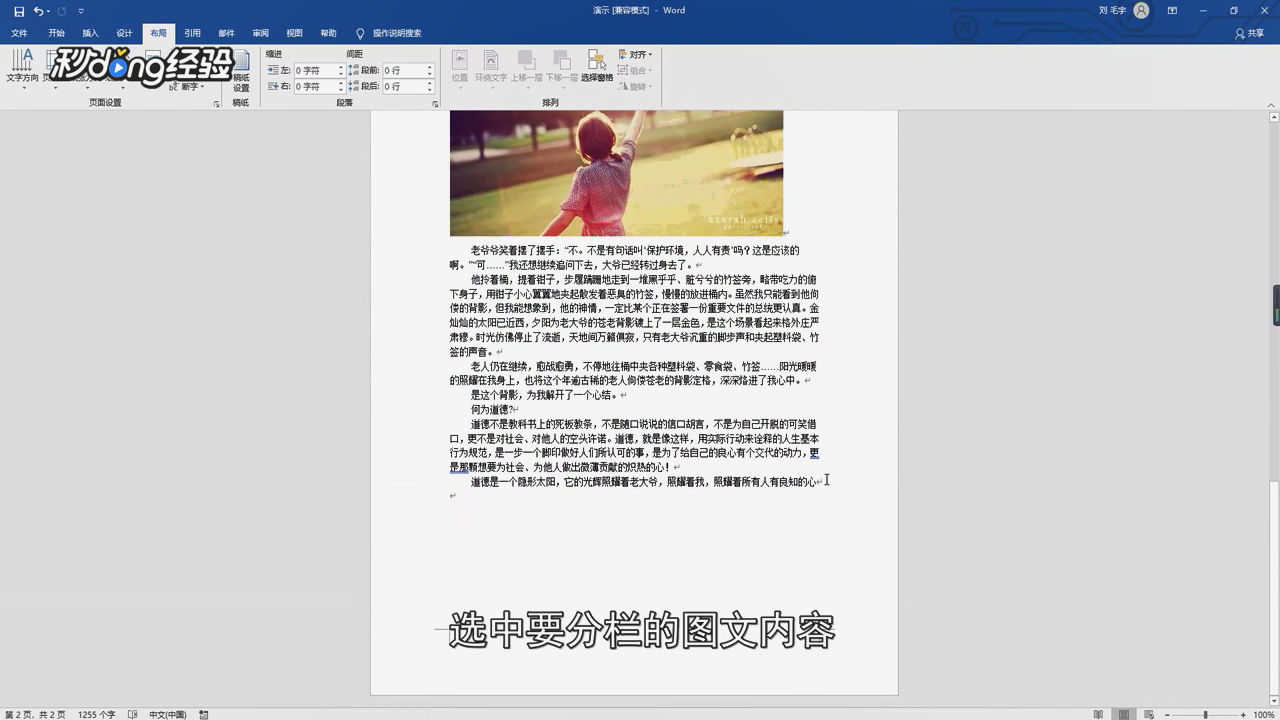
2、点击“布局”。

3、点击“页面设置”中的“栏”。
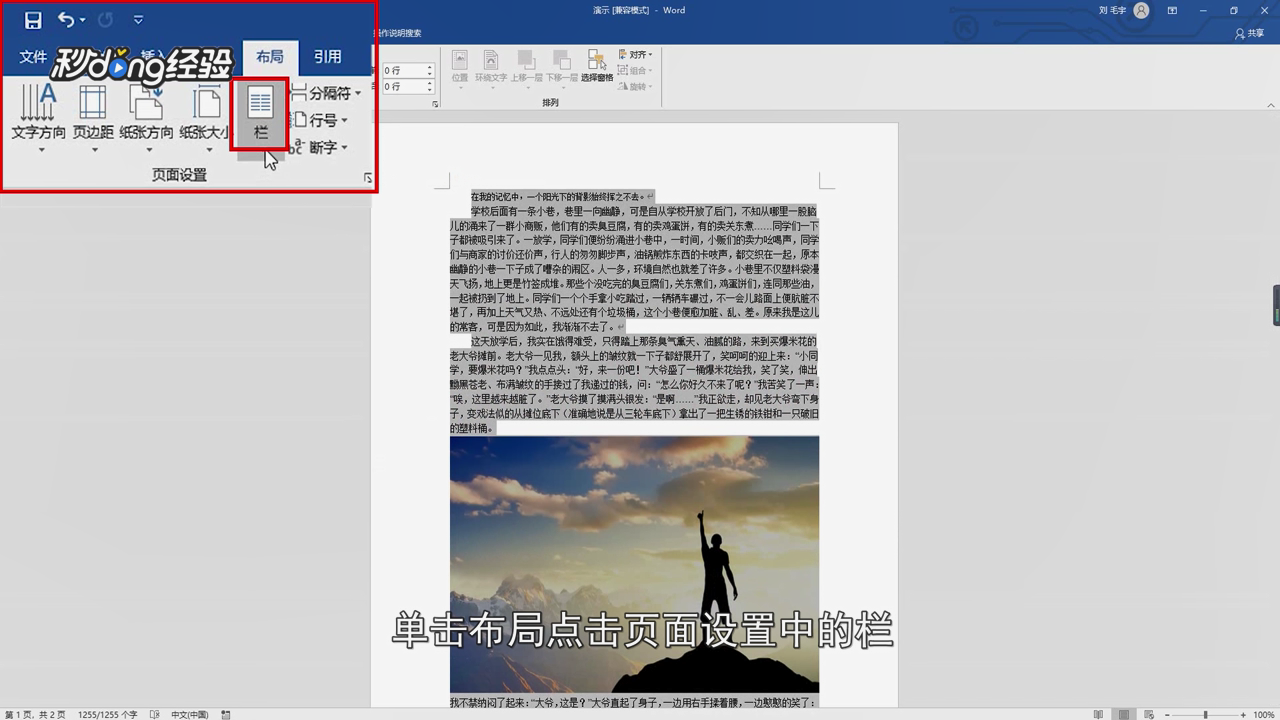
4、选择需要的分栏样式。

5、调整图片的大小即可。

6、如果要把图片进行跨栏排版,可选择文档中的“图片”。
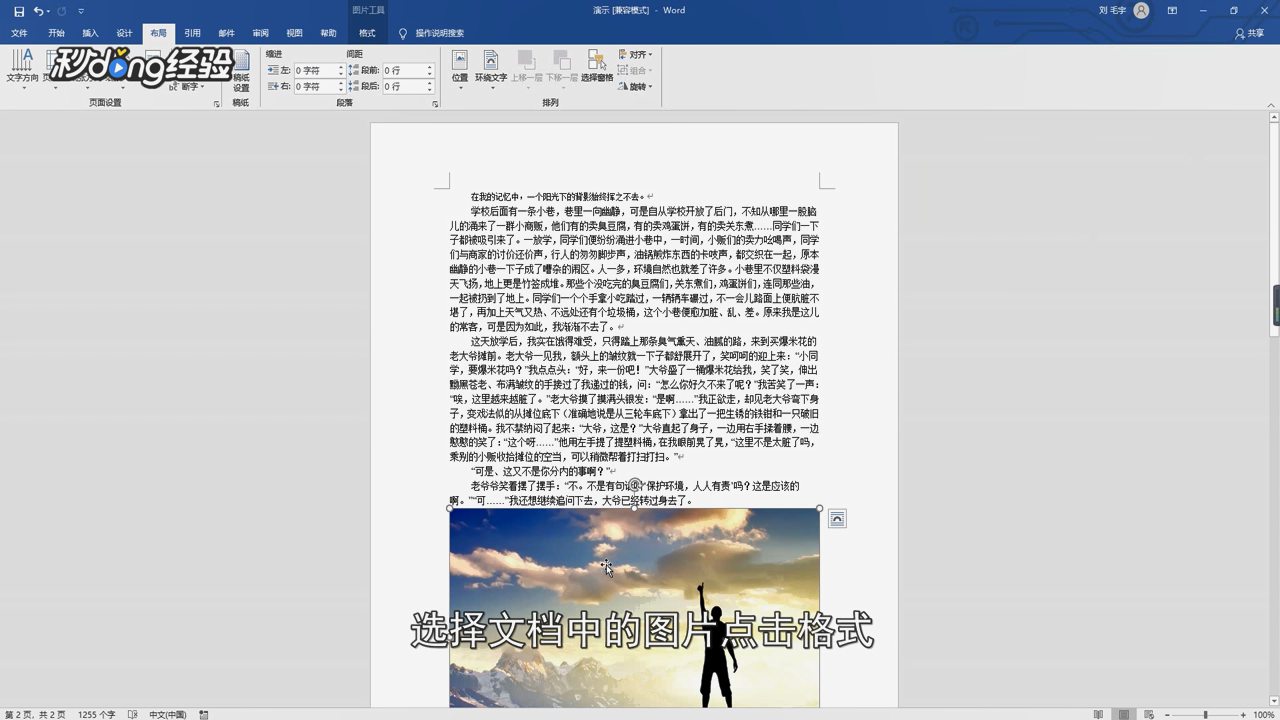
7、点击“格式”。

8、点击“排列”中的“环绕文字”按钮。

9、选择“上下型环绕”。

10、对图文进行分栏即可。

11、点击“插入”。

12、点击“表格”。
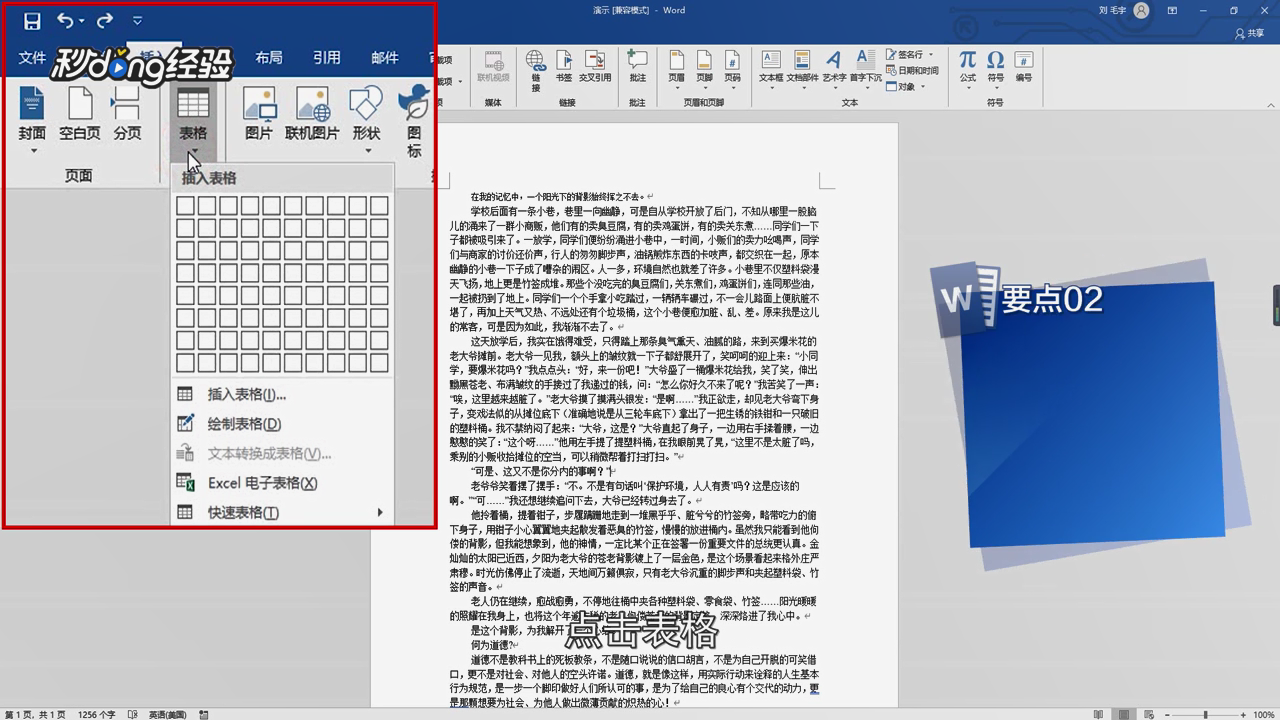
13、插入一个“一行两列”的表格。

14、选择表格后点击“布局”。

15、点击“单元格大小”中的“自动调整”。

16、点击“固定列宽”来固定大小。
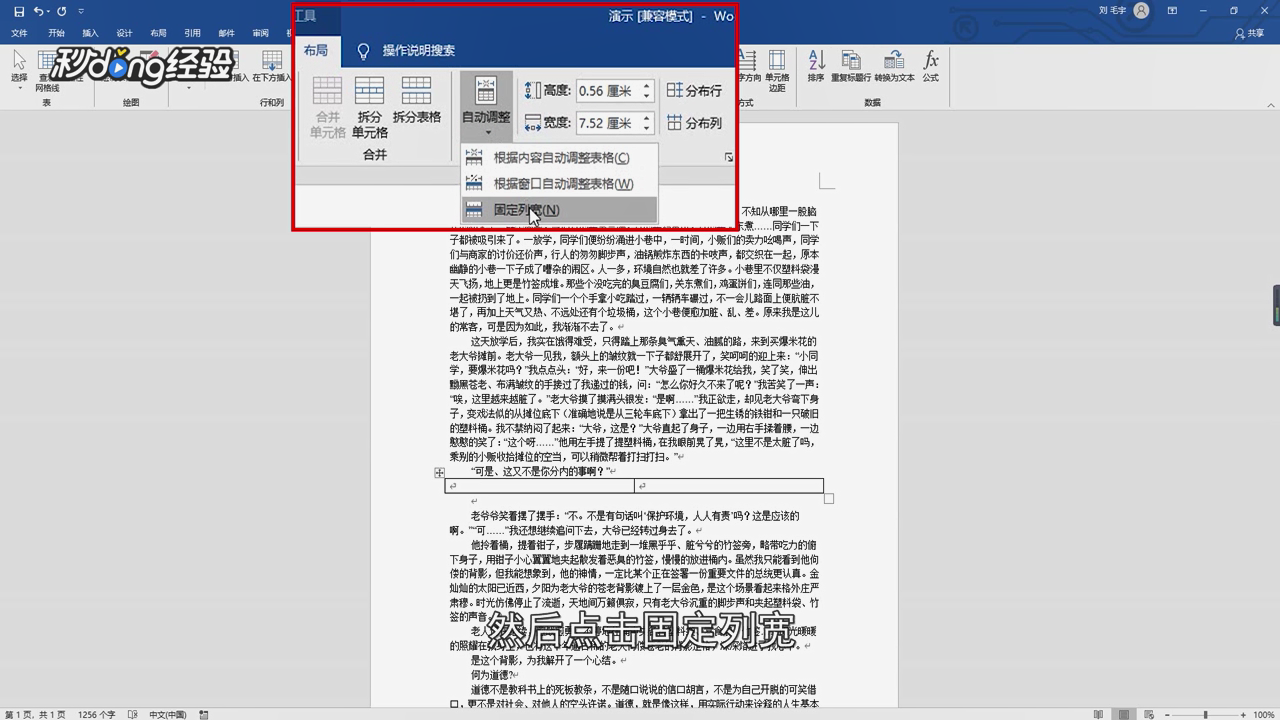
17、插入两张图片。

18、点击“开始”。
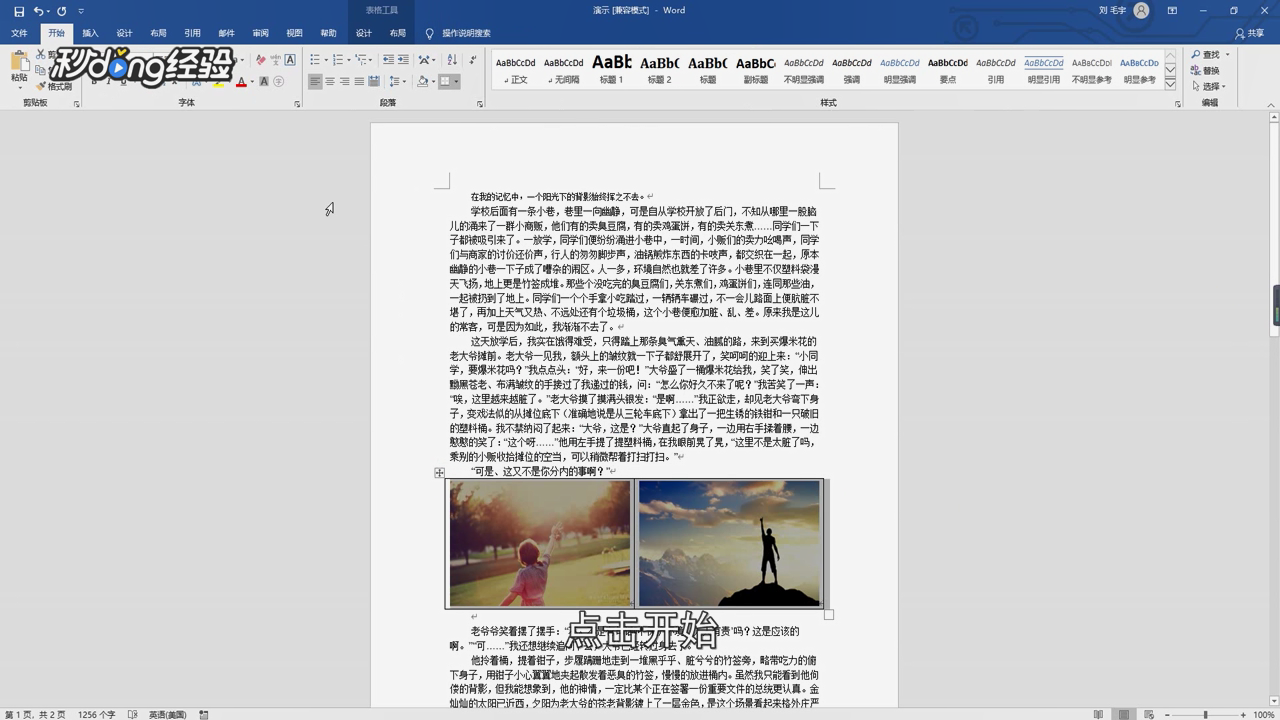
19、点击“边框”。

20、选择“无边框”去除表格框线即可得到图片分栏效果。
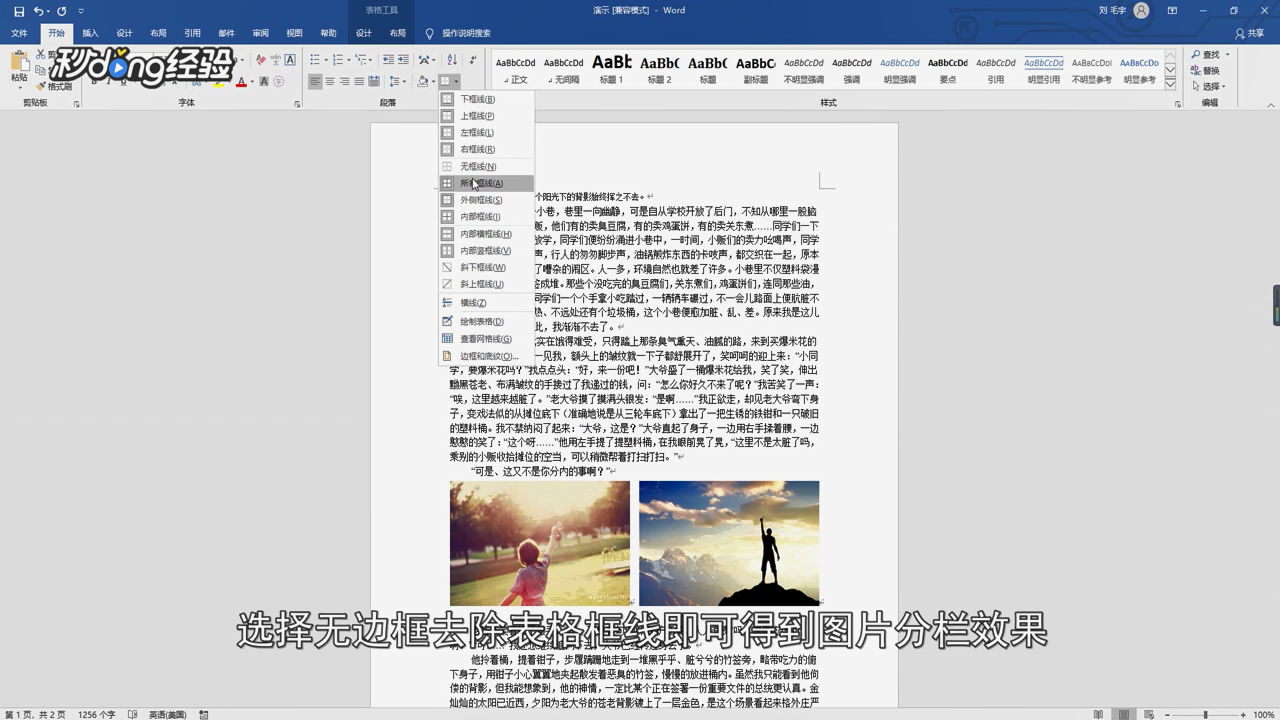
21、总结如下。

